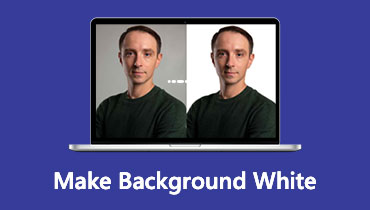Edytuj obraz tła w PowerPoint w 3 prostych krokach
Jednym z dobrze znanych narzędzi do prezentacji pomocy wizualnej jest PowerPoint. PowerPoint zapewnia szeroką gamę narzędzi i opcji, które pomagają większości osób w tworzeniu atrakcyjnych wizualnie prezentacji. Używanie obrazów i grafik w tle jest jedną z dostępnych alternatyw, jeśli prezenterzy chcą przyciągnąć uwagę swoich odbiorców. Po co zadowalać się standardowym i prostym projektem prowadnic, skoro można stworzyć coś wyjątkowego? W tym poście dowiesz się, jak edytuj grafikę tła w PowerPoint widząc proste kroki poniżej.
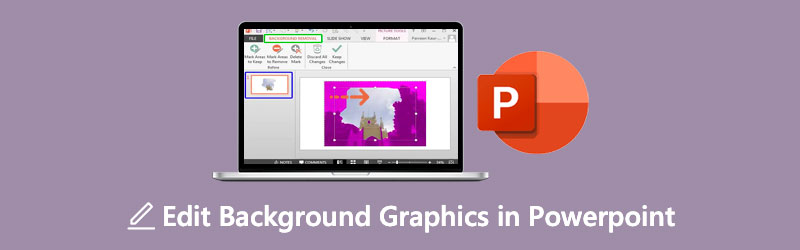
- Część 1. Przewodnik po edycji obrazu tła online
- Część 2. Jak edytować obraz tła w Powerpoint
- Część 3. Często zadawane pytania dotyczące edycji grafiki tła w programie PowerPoint
Część 1. Przewodnik po edycji obrazu tła online
Załóżmy, że potrzebujesz łatwego w obsłudze edytora zdjęć do edycji tła obrazu. W takiej sytuacji możesz skorzystać z narzędzia online. A jednym z najbardziej zaufanych programów jest Vidmore do usuwania tła online. Jest to narzędzie do usuwania tła zawierające sztuczną inteligencję, dzięki czemu edycja jest wygodna. Za pomocą sztucznej inteligencji lub sztucznej inteligencji nie będziesz musiał zaciemniać części, które chcesz zachować lub wymazać na zdjęciu. Ponieważ automatycznie eliminuje tło po przesłaniu.
Vidmore Background Remover Online to bardzo przyjazny edytor zdjęć, w którym lubią go nawet początkujący. Bez wcześniejszej wiedzy na temat edycji, użytkownicy mogą edytować tło swojego obrazu zgodnie z własnymi preferencjami. Posiada niezbędne narzędzia do edycji, takie jak kadrowanie, obracanie i przerzucanie. Poza tym Vidmore wygrywa, jeśli chodzi o wszechstronność, ponieważ użytkownicy mogą uzyskać do niej dostęp na urządzeniach z systemem Android, iPhone, Windows i Mac. Wreszcie obsługuje różne formaty obrazów, takie jak JPG i PNG. Jeśli wolisz to proste rozwiązanie w edycji obrazu tła swojego programu PowerPoint, możesz skorzystać z poniższych kroków.
Krok 1: Na swoim urządzeniu przejdź do przeglądarki i wyszukaj narzędzie do usuwania tła Vidmore Online. Po dojściu do strony głównej naciśnij Prześlij portret ikonę lub możesz automatycznie upuścić plik w interfejsie.
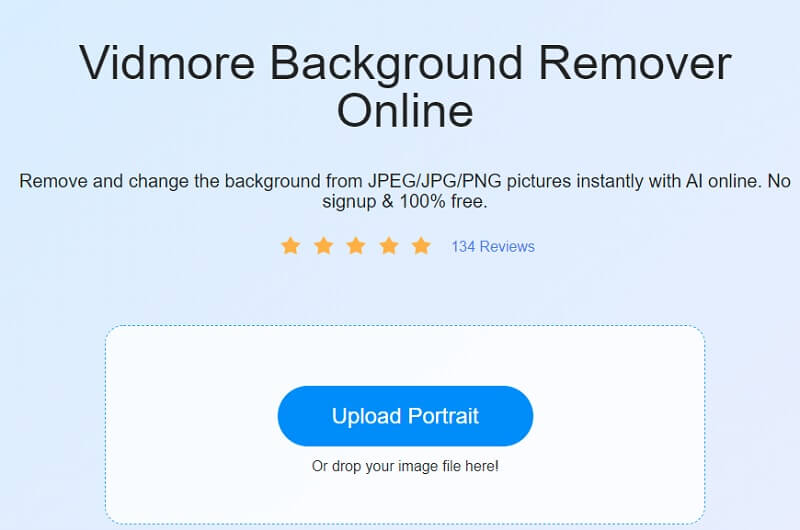
Krok 2: Po upuszczeniu obrazu na stronę główną sztuczna inteligencja oceni go i natychmiast usunie tło. Następnie możesz rozpocząć edycję zdjęć. Zacznij od dotknięcia Edytować ikona na górze obrazu.
Krok 3: Kiedyś Edytować zakładka pokazuje inne narzędzia do edycji, takie jak Obraz, kolor i przycinanie. Aby rozpocząć edycję grafiki, przejdź do edycji tła, wybierając kolor z Kolor przycisk.
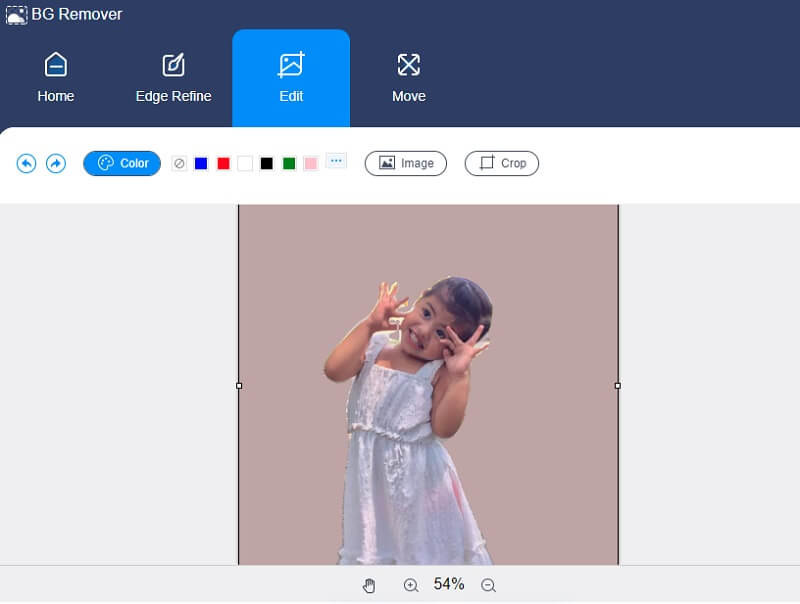
Jeśli zauważysz, że Twój obraz ma dużo miejsca, możesz zmienić rozmiar, klikając Przyciąć przycisk w prawej części obrazu. ten Stosunek pokaże różne rozmiary, wybierz ten, który wolisz. Ale jeśli nadal jesteś niezadowolony, możesz ręcznie przesunąć narzędzia do przycinania.
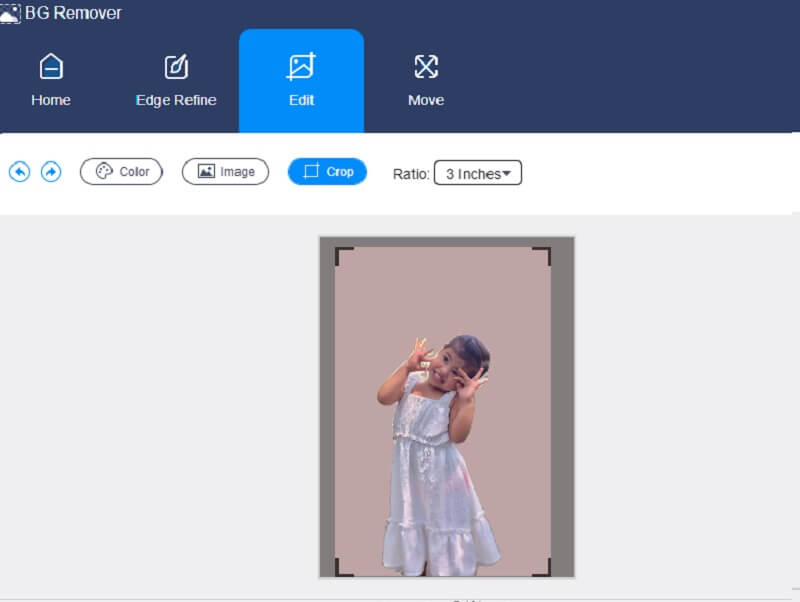
Innym narzędziem do edycji, które oferuje Vidmore, jest opcja odwracania i obracania. Stuknij w Ruszaj się i pokaże ci Suwak i Trójkąt ikona w górnej części. Jeśli chcesz obrócić obraz, przesuń Suwak od lewej lub prawej strony, aż osiągniesz żądaną proporcję. A jeśli chcesz przekręcić swój obraz, kliknij Trójkąt symbolika.
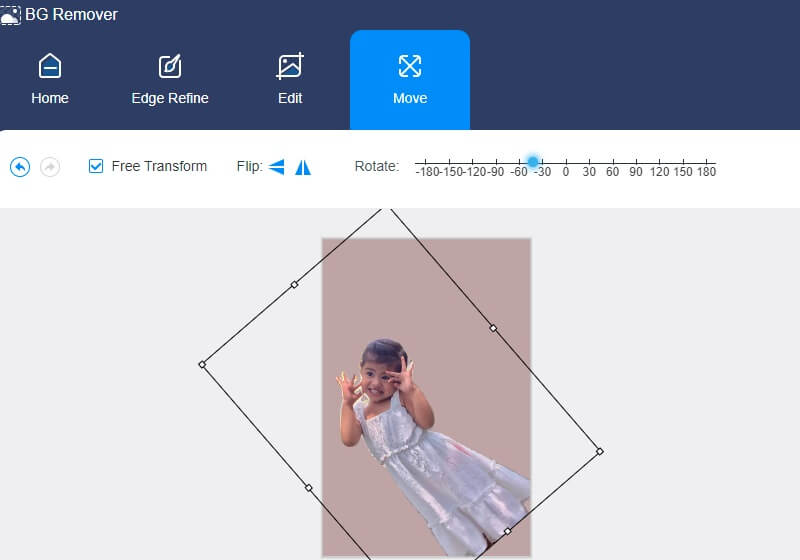
Krok 4: Czy jesteś zadowolony z wyniku? Możesz teraz zastosować wprowadzone zmiany. wciśnij Ściągnij przycisk poniżej i poszukaj edytowanego obrazu w swoim Teczka.
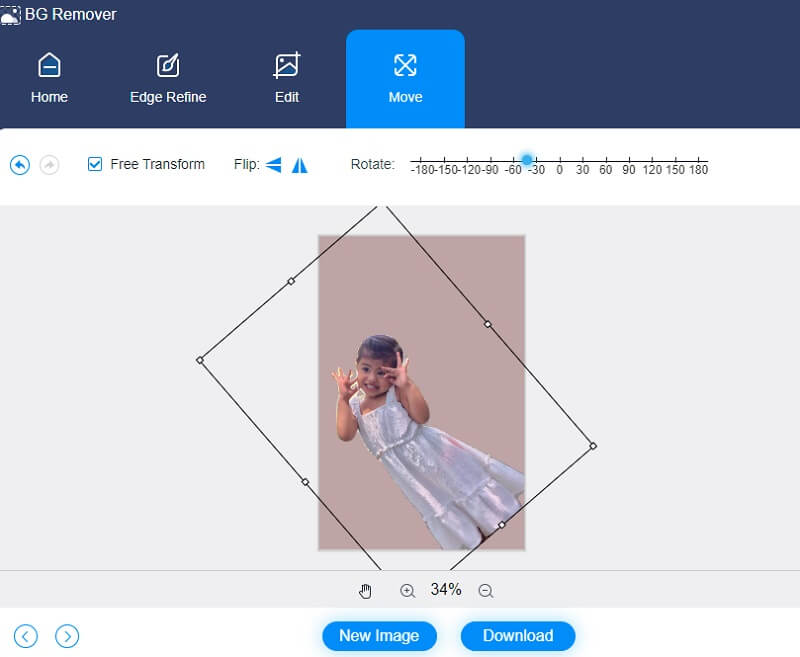
Część 2. Jak edytować obraz tła w Powerpoint
Oprogramowanie do prezentacji, takie jak PowerPoint, zostało stworzone przez firmę Microsoft, aby umożliwić użytkownikom tworzenie pokazu slajdów z najważniejszych danych, takich jak wykresy i zdjęcia do wykorzystania w prezentacji. Możliwość modyfikowania zdjęć w PowerPoint to kolejne narzędzie do Twojej dyspozycji. PowerPoint to doskonała alternatywa, jeśli nie masz Photoshopa lub jesteś przerażony jego głębią. Możliwe jest przeprowadzenie wielu podstawowych edycji obrazu, aby ulepszyć zdjęcia, które umieściłeś w swojej prezentacji.
Inne osoby mogą być zainteresowane posiadaniem atrakcyjnych wizualnie pomocy wizualnych, więc poświęcają swój czas na edycję zdjęć zawartych w pokazie slajdów. Dzięki temu w tej sekcji dowiesz się, jak edytować obraz tła w programie PowerPoint.
Krok 1: Przejdź do prezentacji PowerPoint, wybierz Widok i dotknij wzorca slajdów z menu rozwijanego. Następnie u góry panelu miniatur po lewej stronie możesz wybrać Mistrz ślizgania z menu rozwijanego. Następnie otworzy się wstążka i będziesz musiał wybrać Style tła a następnie Formatuj tło element z menu rozwijanego.
Krok 2: Następnie w Formatuj tło wybierz Wypełnienie obrazem lub teksturą jeśli chcesz użyć obrazów lub grafik z komputera do dekoracji tła. Następnie przejdź do obrazu i naciśnij przycisk Wstaw. Możesz użyć tego obrazu, aby wypełnić tło wzorca slajdów i wszystkich ekspertów układu poniżej.
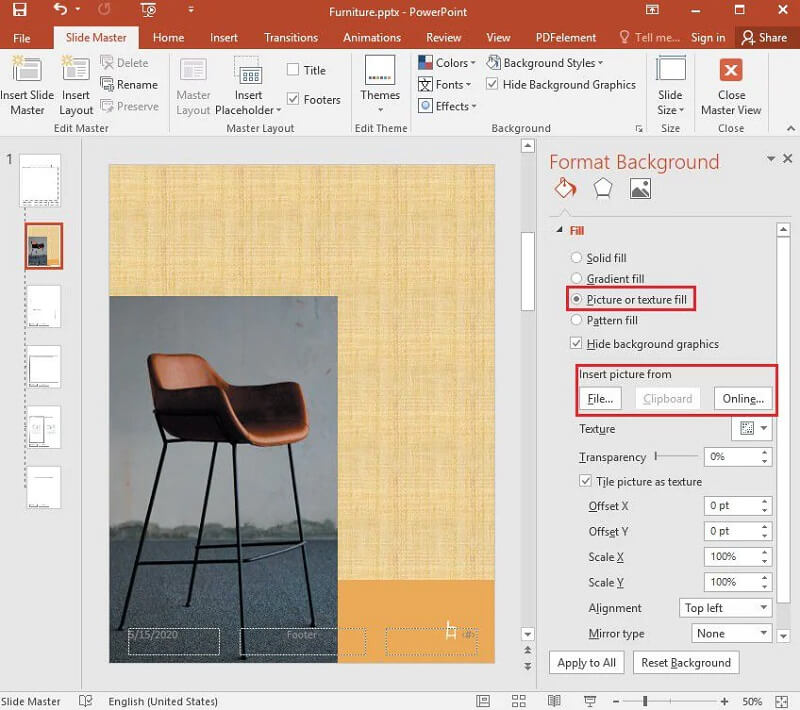
Krok 3: Ostatnim krokiem jest stworzenie efektu znaku wodnego, przechodząc do Formatuj tło i przeciągając pasek Przezroczystość w prawo, aby zmodyfikować procent krycia obrazu.
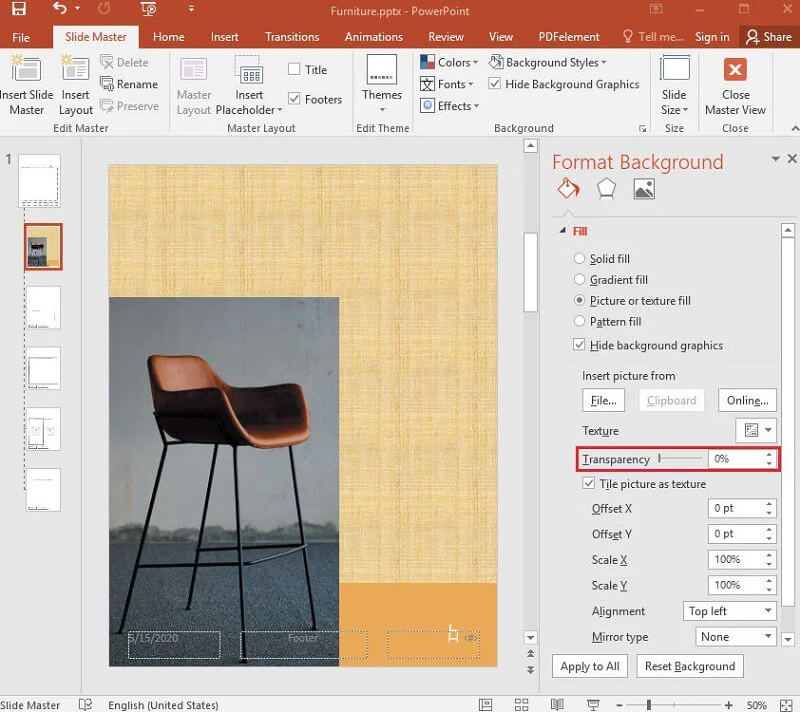
Część 3. Często zadawane pytania dotyczące edycji grafiki tła w programie PowerPoint
Jakie są wady wykorzystania grafiki w prezentacji?
Włączając obrazy do prezentacji, mogą pojawić się trudności techniczne. Projektor PowerPoint lub rzutnik może nie działać poprawnie podczas prezentacji. Awarie w dziale technicznym odwrócą uwagę publiczności i zmniejszą wpływ prezentacji.
Jak sprawić, by slajd PowerPointa był odpowiedni?
Aby zaprezentować profesjonalny obraz, utwórz kopię swojego obrazu, naciskając klawisze Ctrl+D na klawiaturze i wybierając Efekty artystyczne na karcie Narzędzia obrazów u góry ekranu. Wybierz opcję Rozmycie, a następnie dodaj ruch zanikania po poprzednim do rozmytego obrazu, aby uczynić go bardziej interesującym.
Jaką rolę odgrywają zdjęcia w programie PowerPoint?
Celem wizualizacji na każdym slajdzie jest pomoc widzom w ułożeniu ich myśli w perspektywie z własnymi doświadczeniami. Załóżmy, że w prezentacji używasz zbyt wielu słów lub elementów wizualnych. W takim przypadku ludzie będą spędzać więcej czasu na oglądaniu twoich slajdów niż słuchaniu prezentacji wokalnej.
Wnioski
Atrakcyjny wizerunek w prezentacji gwarantuje przyciągnięcie uwagi odbiorców. A żeby to było możliwe, powinieneś nauczyć się edytuj obraz tła w PowerPoint. A czytając powyższy post, możesz to zrobić bez trudu. Ale ponieważ narzędzia do edycji programu Powerpoint są dość ograniczone, możesz przełączyć się na najlepszy edytor tła online, którym jest Vidmore Background Remover Online. Wszystkie podstawowe narzędzia do edycji, których potrzebujesz, znajdują się w tym programie online!